Unityで簡単なゲームを何個か作成していますが、私は自分で画像(アニメーション)を作成する技術が全くないです。そのため、アセットストアで画像・素材を探しているのが現状です。と言うことで、今回は画像(アニメーション)が作れるらしい「Blender」をインストールしてみました。
事前確認
まずはインストール前に色々な確認です。インストール日は2021年9月です。
Blenderとは
Blenderは、いわゆる「3DCGソフトウェア」です。3D画像、アニメーションなどが作成できます。また、バージョン2.8以降は「2Dアニメーション制作ソフト」としても使えるようです。何より「ライセンス料が無料」と言うのが一番のポイントですね。特にUnity用と言うわけではないです。
必要スペックの確認
必要スペックを見ると、Windowsは7、8.1、10。macOSは10.13以上。ここは大丈夫だと思います。
最小動作環境
最小動作で見ると、CPUは64ビット 2コア 2Ghz(SSE2対応)、DRAMが4GB、GPUのVRAMが1GB(OpenGL 3.3以上)なので、10年以上前の古いパソコンで無ければ大丈夫そうですね。
快適動作環境
快適動作で見ると、CPUは64ビット 8コア、DRAMが32GB、GPUのVRAMが12GBなので、GPUのVRMが結構高めですね。ここを満たすのは割と新しめで性能のよさげなPCですね。
Blenderのダウンロード
では、さっそくBlenderをダウンロードしてインストールしていきます。
公式サイトからダウンロード
まずは下記の公式サイトからダウンロードです。
公式サイトを開いて「Download Blender」を選択します。
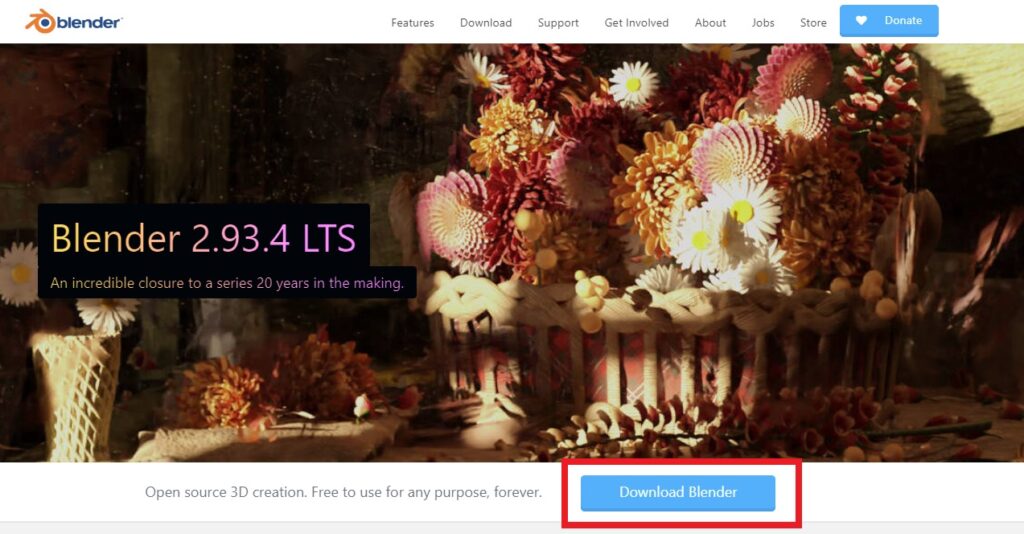
自分のPCのOSと一致しているのを確認して「Download Blender」を選択。自分のOSと違う場合は下から選択し直します。ダウンロードが始まったらしばらく待ちます。
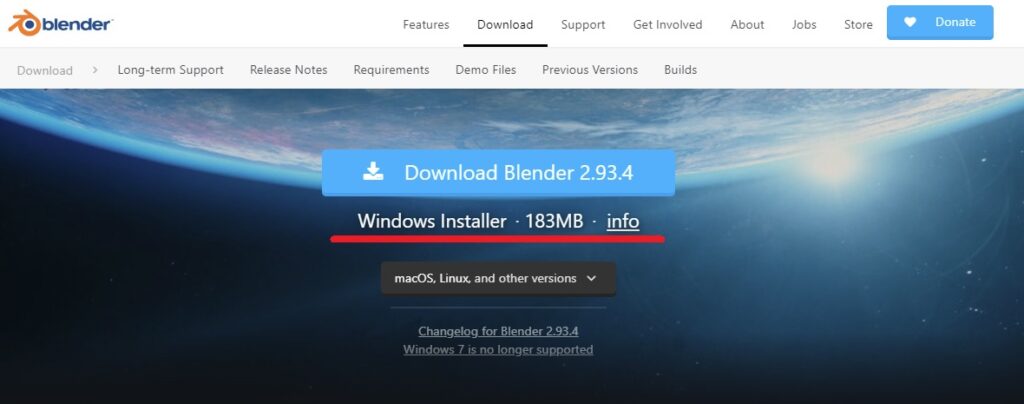
Blenderのインストール
ダウンロードが完了したらダウンロードしたファイルをダブルクリックしてインストールします。
下記画面が出たら「Next」を選択
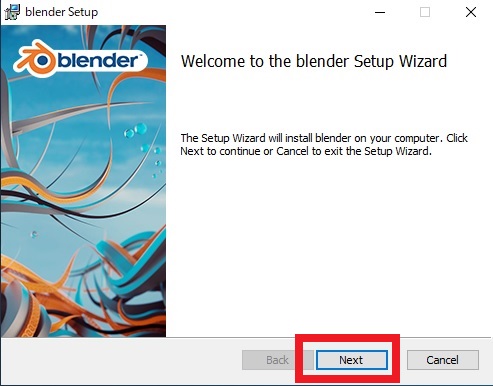
同意するにチェックを入れて「Next」
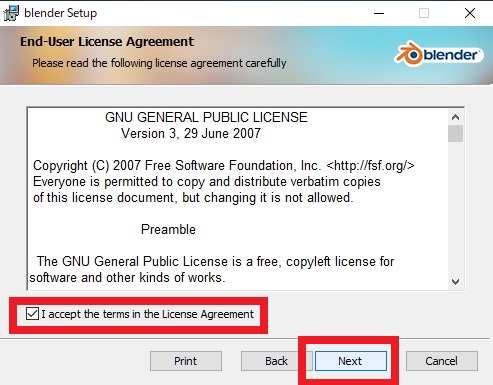
インストール場所、インストールするものを選択する画面が出てきます。インストール場所は好きなところを選択して(念のため、日本語名が含まれない場所)、「Next」を押します。
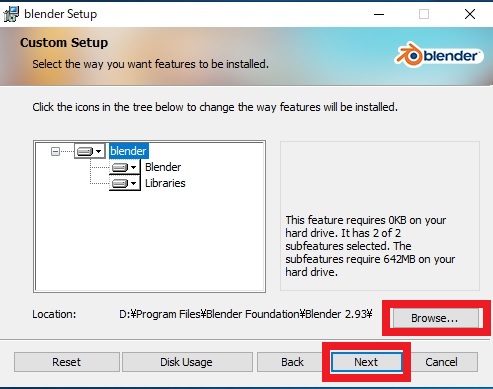
「Install」を押すとインストールが始まります。「Finish」で完了です。
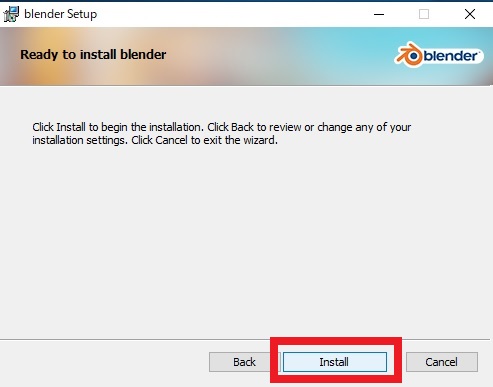
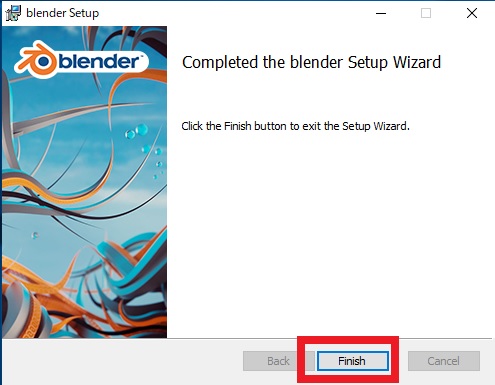
Blender起動
一度、試しに起動してみます。下記のアイコンをクリック

日本語化
初めて起動すると「クイックセットアップ」画面が出てくるので言語で「日本語」を選択して「次」を選択します。
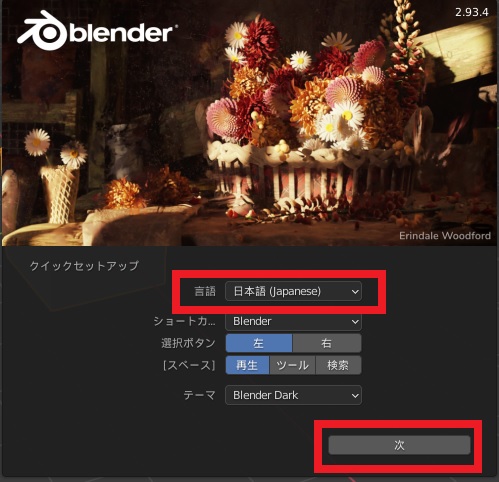
クイックセットアップで言語を設定しなくても、左上の「編集」→「プリファレンス」から設定することもできます。これで日本語化完了。
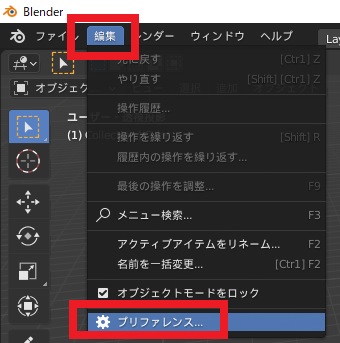
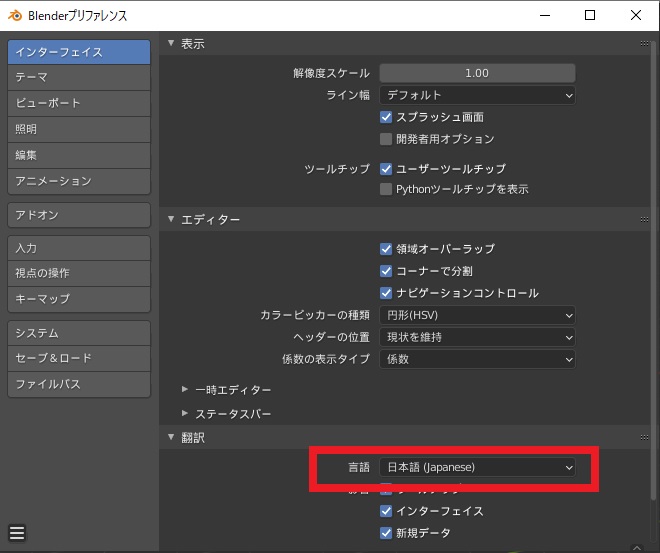
Unityでも3D画像が作成できますが、専用ソフトではないですし、何より色々なソフトを触ってみるのも自分の幅を広げるので良いですよね。次回は簡単な3D画像を作成してUnityで利用するのを紹介出来ればと思っています。

